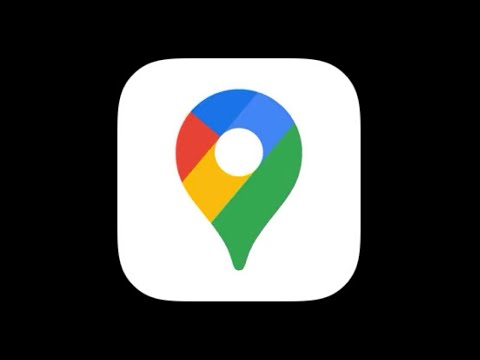თქვენ შეგიძლიათ ერთდროულად მოძებნოთ Slack– ის ჩატის ჟურნალები და ატვირთოთ თქვენი გუნდი პროგრამის ერთი საძიებო ზოლიდან. ძირითადი ძიების გამოსაყენებლად, გახსენით საძიებო ველი ზედა მარჯვენა კუთხეში და ჩაწერეთ ძებნა, რათა ნახოთ slack– ის სავარაუდო ძიების შედეგები. თქვენ შეგიძლიათ კიდევ უფრო დახვეწოთ თქვენი ძებნა "ფაილების" ან "შეტყობინებების" სვეტის არჩევით, ან გამოიყენოთ ძებნის კონკრეტული მოდიფიკატორები თქვენი შედეგების შემდგომი შეზღუდვის მიზნით კონკრეტულ მომხმარებლებზე, არხებზე, დროის ნიშნულებზე ან სხვაზე. გაითვალისწინეთ, რომ უფასო სერვისით, Slack მხოლოდ 10 000 – მდე თქვენს უახლეს შეტყობინებას შეინახავს საძიებლად.
ნაბიჯები
2 ნაწილი 1: ძირითადი ძებნის ფუნქციების გამოყენება

ნაბიჯი 1. გახსენით Slack
თუ ის ჯერ არ გაქვთ, შეგიძლიათ მიიღოთ აპლიკაცია მრავალი დესკტოპის და მობილური პლატფორმისთვის

ნაბიჯი 2. შედით თქვენს ანგარიშზე
შეიყვანეთ თქვენი გუნდის დომენი და დააჭირეთ ღილაკს "გაგრძელება". შემდეგ შეიყვანეთ თქვენი ელ.ფოსტა და პაროლი და დააჭირეთ ღილაკს "შესვლა".
გუნდის დომენი შექმნილია გუნდის ადმინისტრატორის მიერ და ფორმატირებულია შემდეგნაირად: [teamname].slack.com

ნაბიჯი 3. დააჭირეთ ღილაკს "ძებნა"
ეს მითითებულია გამადიდებელი შუშის ხატით და მდებარეობს როგორც მობილური, ასევე დესკტოპის პროგრამების ზედა მარჯვენა კუთხეში.

ნაბიჯი 4. შეიყვანეთ საძიებო სიტყვა
შედეგის აკრეფისას და დახვეწის წინადადებები გამოჩნდება ძიების ქვემოთ.

ნაბიჯი 5. აირჩიეთ ძებნა
ეს ჩატში გადავა მის ადგილას.

ნაბიჯი 6. დააჭირეთ "ფაილებს"
ეს მდებარეობს ძებნის შედეგების ზედა ნაწილში და აჩვენებს მხოლოდ Slack- ში ატვირთულ ან გაზიარებულ ფაილებს შედეგებში.
თქვენ შეგიძლიათ დააჭიროთ "შეტყობინებებს", რათა დაუბრუნდეთ ჩეთის შეტყობინებების ძიებას (ეს ნაგულისხმევია არჩეული)

ნაბიჯი 7. დააჭირეთ "ბოლო"
ეს მდებარეობს ძიების შედეგების თავში და პრიორიტეტს მიანიჭებს ახალ შეტყობინებებს.
- თქვენ შეგიძლიათ დააჭიროთ ღილაკს "შესაბამისი" თქვენი ძიების საუკეთესო შესატყვისების დასაბრუნებლად.
- ეს ღილაკები მდებარეობს მობილურის კლავიატურის ზედა ნაწილში.

ნაბიჯი 8. გამორიცხეთ არხები თქვენი ძიების შედეგებიდან
დააჭირეთ თქვენი გუნდის სახელს (ზედა მარცხენა კუთხეში) მენიუს გასახსნელად, შემდეგ გადადით "პარამეტრები> ძებნა". დაამატეთ არხები "არასოდეს აჩვენო ძებნა ამ არხებიდან" ველში.
- მობილურზე დააწკაპუნეთ "Slack" ხატზე ზედა მარცხენა მენიუს გასახსნელად.
- ეს არხები შეიძლება ამოღებულ იქნეს გამოტოვების სიიდან ველში მის სახელზე "x" დაჭერით.

ნაბიჯი 9. ჩაწერეთ „/ები“ჩატის ველში საძიებლად
თუ გსურთ მოძებნოთ საძიებო ველის არჩევის გარეშე, ასევე შეგიძლიათ ჩაწეროთ “/s” და შემდეგ თქვენი ძებნა ჩატის ზოლში. ეს გამოიყენებს ძიების ნებისმიერ პარამეტრს, რომელიც თქვენ გაქვთ მითითებული თქვენს შეკითხვაში და არის შესანიშნავი ინსტრუმენტი საუბრის შუაგულში სწრაფად მოსაძებნად.
ნაწილი 2 დან 2: ძებნა მოდიფიკატორებით

ნაბიჯი 1. მოძებნეთ მომხმარებლის სახელით „დან:
”მოდიფიკატორი.
თქვენ შეგიძლიათ გამოიყენოთ მოდიფიკატორი ტეგები ძებნისას, რათა შეაფასოთ თქვენი შედეგები კონკრეტულ კატეგორიებზე.
- “From: username” - აბრუნებს შეტყობინებებს და ფაილებს კონკრეტული გუნდის წევრისგან, როდესაც მომხმარებლის სახელი მოჰყვება.
- ზოგიერთი მოდიფიკატორის მიერ შემოთავაზებული იქნება slack ძირითადი ძებნისას, ვიწრო შედეგების დასახმარებლად.

ნაბიჯი 2. მოძებნეთ თარიღის ან დროის მიხედვით „ადრე:
”ან” შემდეგ:”მოდიფიკატორები.
გამოიყენეთ ეს მხოლოდ იმ შემთხვევაში, თუ გსურთ შეტყობინებების ძიება გარკვეული დროის ან თარიღის დიაპაზონიდან. ისინი შეიძლება გაერთიანდეს შემდგომი ვიწრო შედეგებისთვის.
- "შემდეგ: 12: 00 PM" - აბრუნებს ნებისმიერ შეტყობინებას და ფაილს, რომელიც გაგზავნილია დღის 12:00 საათის შემდეგ.
- "ადრე: 8/1/2016" - აბრუნებს ყველა შეტყობინებას და ფაილს, რომელიც გაიგზავნა ამ კონკრეტულ თარიღამდე.

ნაბიჯი 3. მოძებნეთ არხები/გუნდები "in:
”მოდიფიკატორი.
თუ გსურთ მხოლოდ გარკვეული არხის ან გუნდის შეტყობინებების ნახვა თქვენს შედეგებში, შეგიძლიათ გამოიყენოთ "in:".
- "In: general" - აბრუნებს მხოლოდ შეტყობინებებს და ფაილებს, რომლებიც განთავსებულია #ზოგად არხზე
- "In: teamname" - აბრუნებს მხოლოდ შეტყობინებას და ფაილებს, რომლებიც განთავსებულია ამ გუნდის რომელიმე არხზე.

ნაბიჯი 4. მოძებნეთ დანართით "აქვს:
მოდიფიკატორი.
თუ გსურთ ნახოთ შეტყობინებები, რომლებიც შეიცავს გარკვეულ მდიდარ ტექსტს ან რჩეულებშია მოყვანილი, შეგიძლიათ გაფილტროთ თქვენი ძიებები, რომ მოიცავდეს მხოლოდ ასეთ შეტყობინებებს.
- "აქვს: ბმული" - აბრუნებს ძიების შედეგებს, რომლებიც შეიცავს URL- ებს.
- "აქვს: ვარსკვლავი" - აბრუნებს ძიების შედეგებს, რომლებიც მონიშნულია ვარსკვლავით.
- "has:: smile:" - აბრუნებს ძიების შედეგებს სიცილაკებით.

ნაბიჯი 5. გამოიყენეთ ციტატები ზუსტი ფრაზების მოსაძებნად
მაგალითად, "წითელი ლურჯის" ძებნა მხოლოდ შედეგს დააბრუნებს, თუ ეს სიტყვები ამ თანმიმდევრობით გამოჩნდება შეტყობინებაში (განსხვავებით "წითელი" ან "ლურჯი" შემცველი ნებისმიერი შეტყობინებისგან).

ნაბიჯი 6. გამოიყენეთ ვარსკვლავი ვარსკვლავური სიტყვების ნაწილობრივი ძიებისთვის
მაგალითად, "te*" - ის ძებნა დააბრუნებს როგორც "ჩაის", ასევე "ტესტს" მის შედეგებში.
Რჩევები
- შემდეგი სიტყვები იგნორირებულია Slack ძიების მიერ და შეიძლება გამოტოვდეს ნებისმიერი შეკითხვისგან: a, an, and, are, as, at, be, but, by, for, if, in, into, is, it, no, not, of, on, or, s, such, t, that, the, their, then, there, these, they, this, to, was, will, with.
- თქვენ შეგიძლიათ მოძებნოთ ტექსტური ფაილები, რომლებიც ატვირთულია ან გაზიარებულია თქვენს სლაკში. ისინი არ გამოჩნდება მონიშნული, თუ ფაილის სათაურში არ არის შესატყვისი, მაგრამ ფაილი მაინც გამოჩნდება შედეგებში.
- თქვენ ასევე შეგიძლიათ გამოიყენოთ კლავიატურის მალსახმობები სამუშაო მაგიდაზე: Ctrl+F (Windows) ან Cmd+F (Mac).
- თქვენ შეგიძლიათ აკრიფოთ "ძებნა" slackbot– ში დამატებითი რჩევებისათვის, თუ როგორ გამოიყენოთ საძიებო ველი.
- თქვენ ასევე შეგიძლიათ დააკავშიროთ მოდიფიკატორები. მაგალითად:”საწყისი: საშას აქვს: smiley face” დააბრუნებს იმ მომხმარებლის ნებისმიერ შეტყობინებას, რომელიც შეიცავს ამ emoji- ს (ფაქტიური emoji უნდა იქნას გამოყენებული ტექსტის ნაცვლად).